Это удобное маленькое приложение может наконец исправить перегрузку вашего канала.
Сегодня, когда за наше внимание борется так много разных источников, от Reddit до X (ранее Twitter), информационных бюллетеней по электронной почте и т. д., вы нередко обнаруживаете, что проверяете несколько приложений несколько раз в день. Через некоторое время постоянное переключение между приложениями может стать настоящей рутиной, просто чтобы почувствовать, что вы в курсе событий.
Эта проблема беспокоит меня уже некоторое время, но я только что наткнулся на приложение, которое может положить этому конец раз и навсегда. Он называется Feeed (с четырьмя буквами e), и хотя он не идеален, он во многом сделал мою жизнь на iOS немного менее хаотичной.
Итак, что такое плата? Несмотря на свое название, это больше, чем просто агрегатор RSS-каналов. Конечно, вы можете просто использовать его, чтобы собрать все свои каналы в одном месте, и он делает это очень хорошо. Но это было бы пустой тратой его потенциала.
Вместо этого он может принимать целый ряд источников и отображать их в одном месте для вашего удобства. Сюда входят всевозможные сайты и каналы, которые вы обычно не ожидаете найти вместе, включая RSS-каналы, информационные бюллетени по электронной почте, каналы YouTube и многое другое. Он может даже добавить такие вещи, как количество шагов, предстоящие дни рождения и фотографии из вашей камеры.
Это дает ему огромный потенциал, который можно формировать так, как вы хотите. Вы можете настроить свой канал для отображения последних новостей. Или сделайте это первым местом, которое вы проверяете, чтобы настроиться на день с прогнозом погоды и утренним чтением Substack. Или используйте его, чтобы следить за своими любимыми авторами на их каналах YouTube и в профилях социальных сетей на X, Mastodon и TikTok. Выбор ваш.
Дайте мне контент
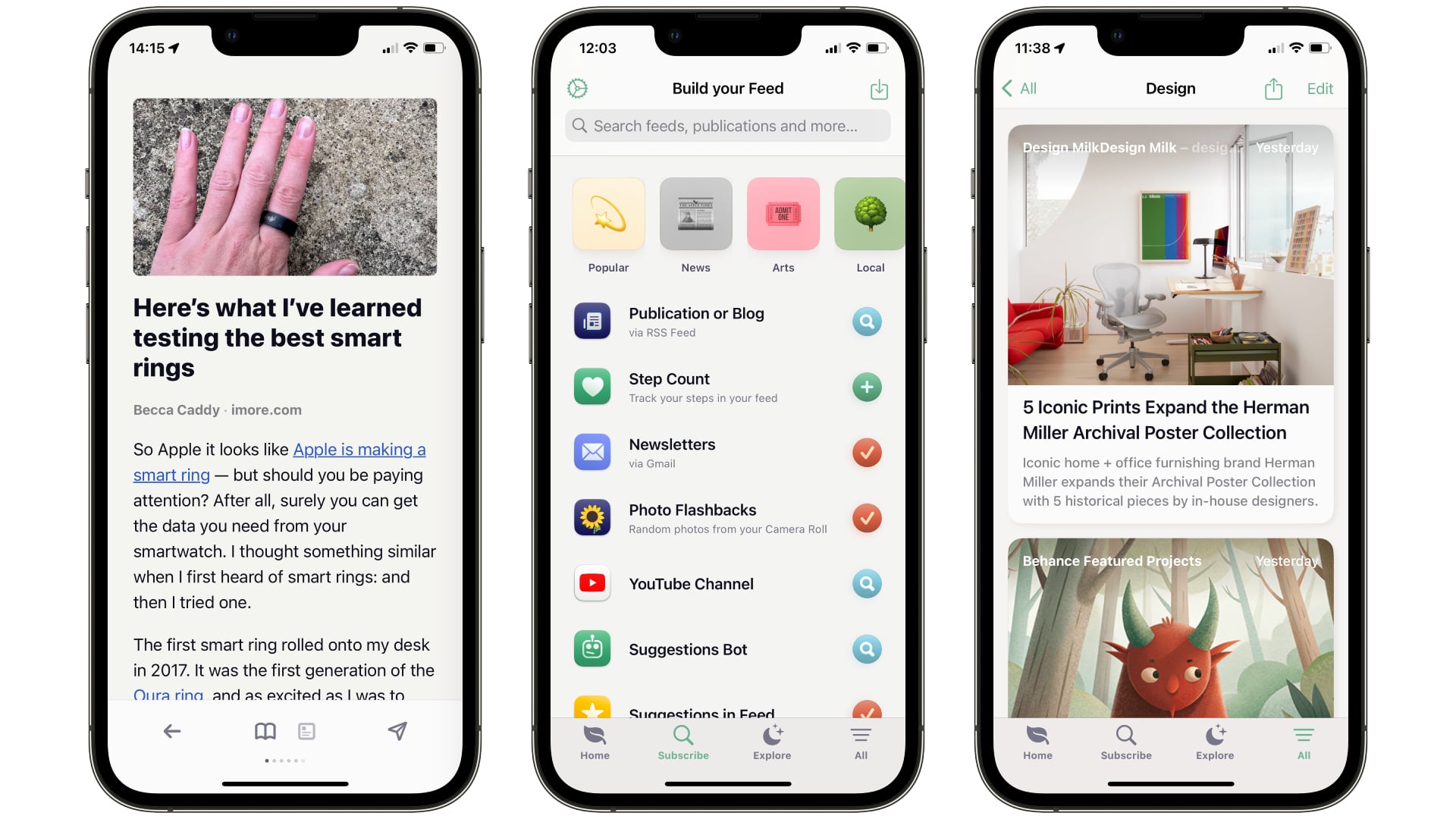
(Изображение предоставлено: Будущее)
Он также легко настраивается. Вы можете заменить кнопки, отображаемые в нижней части приложения (чтобы можно было добавить быструю ссылку на ваш любимый источник новостей или блог Tumblr), настроить цвета приложения, изменить способ отображения контента в приложении и многое другое. Настроить плату так, чтобы она работала именно так, как вы хотите, очень легко.
Конечно, это не идеально. Во-первых, его встроенный генеративный искусственный интеллект, призванный помочь вам найти новые каналы для добавления в приложение, похоже, вообще не работает. С другой стороны, как только вы начнете накапливать различные источники, субреддиты и информационные бюллетени, ваш канал может стать очень переполненным. Один из способов исправить это — распределить источники по папкам. Затем вы можете выбрать папку или отдельное издание и просматривать истории исключительно из вашего выбора.
Однако чего мне действительно хочется, так это возможности выбирать, какие каналы скрыты с главного экрана, или иметь возможность установить определенную папку или источник в качестве домашнего канала по умолчанию. Еще до того, как Reddit сомнительно закрыл сторонний клиент Apollo (RIP), это был один из лучших способов настроить его вывод по своему вкусу. Добавление аналогичной функции в приложение Feeed было бы большим улучшением.
В целом, Feeeed стал отличным дополнением к моей жизни. Вместо того, чтобы открывать полдюжины приложений на своем iPhone и проверять свои информационные бюллетени и подписки на YouTube на своем Mac, я могу делать все это из одного (широко настраиваемого) места. Я с нетерпением жду возможности увидеть, что будет дальше с Feeed, поскольку оно быстро становится одним из лучших приложений для iPhone.
Как настроить и использовать Feeed
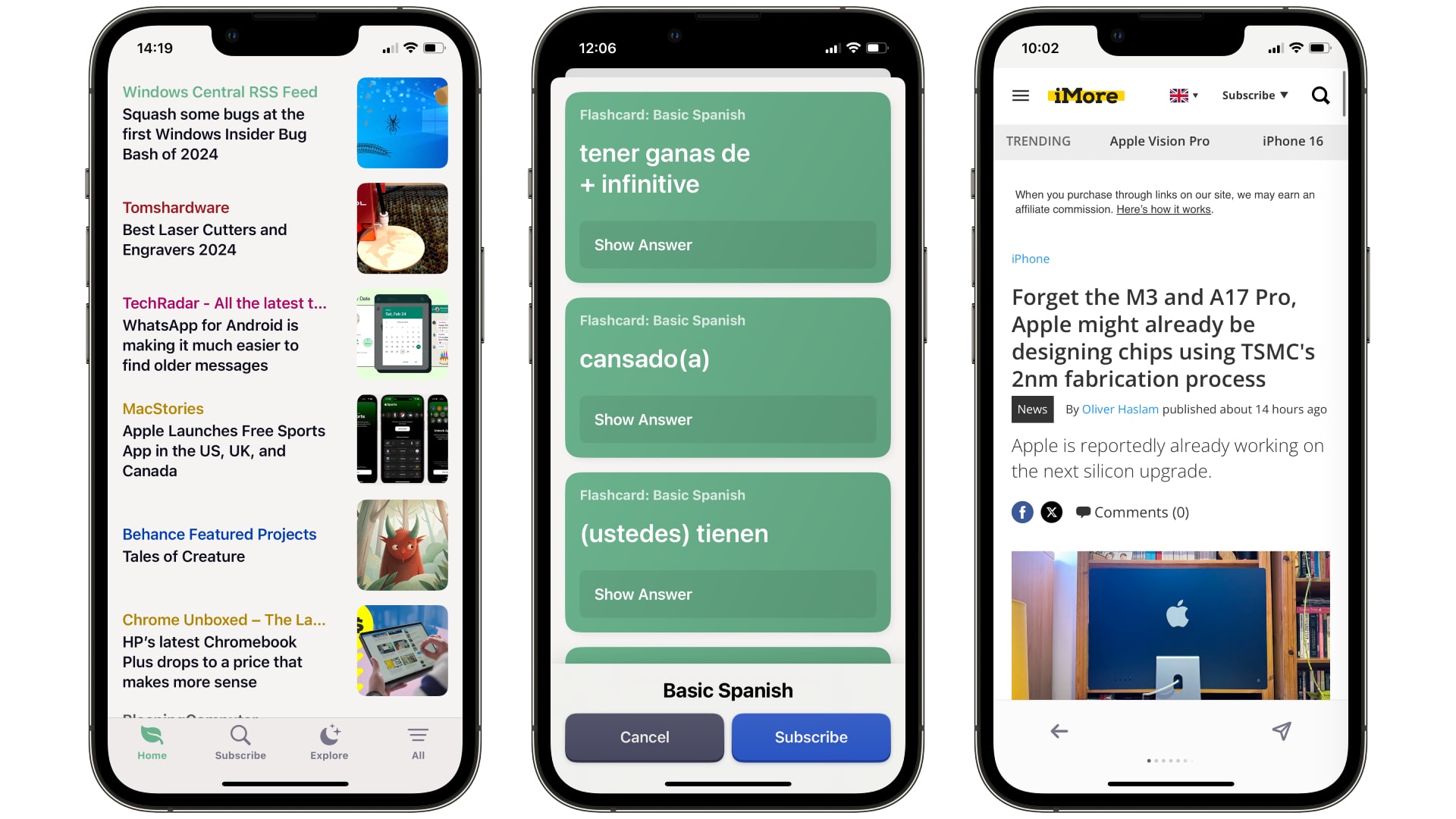
(Изображение: © Будущее)
Шаг 1: Откройте комиссию и нажмите Подписаться. Выберите категорию; в зависимости от того, что вы выберете, вы можете нажать + рядом с источником, за которым хотите следить, или ввести имя в поле поиска.
Шаг 2: Перейти к Дом вкладка, чтобы увидеть свой канал. Коснитесь записи, чтобы прочитать или посмотреть ее, или потяните вниз, когда окажетесь наверху, чтобы обновить список.
Шаг 3: Кран Исследовать. Здесь хранятся предлагаемые каналы и источники. Вы можете выбрать категории и нажать Следовать чтобы добавить точку в список подписки
Шаг 4: Нажмите Все кнопка. Здесь вы можете просмотреть все свои подписки — коснитесь одной, чтобы увидеть ее результаты. Нажмите кнопку папки в правом верхнем углу, затем установите галочку рядом с источниками, которые вы хотите добавить в папку. После завершения вы сможете выбрать папку, чтобы просматривать только контент из сгруппированных в ней публикаций.
Шаг 5: На Все вкладку, коснитесь шестеренки в верхнем левом углу. В этом разделе вы можете изменить макет и внешний вид приложения, импортировать каналы из другого приложения для чтения RSS и многое другое.
